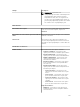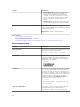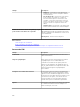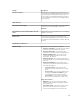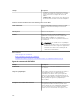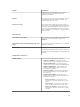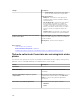Users Guide
Champ Description
• Pas de date de fin : sélectionnez cette option
pour exécuter cette tâche en continu en
fonction de la fréquence sélectionnée. Par
exemple, si vous avez sélectionné Toutes les
heures, cette tâche sera exécutée en continu
toutes les heures à compter de l'heure de
début.
• Terminer d'ici : sélectionnez cette option pour
arrêter la tâche à la date et à l'heure indiquées.
Entrer les références de la ou des cibles distantes Nom d'utilisateur : saisissez les références au
format suivant : domaine\nom d'utilisateur ou hôte
local\nom d'utilisateur.
Mot de passe : saisissez le mot de passe.
Liens connexes
Tâche de ligne de commande
Gestion des tâches de ligne de commande
Utilisation de la tâche de ligne de commande Exemple - Configuration XML du serveur
Commande générique
Champ Description
Nom de la tâche Saisissez un nom pour la tâche. Par défaut, le nom
de la tâche est alimenté au format :
<nom de la tâche>-<date et heure>.
Commande Saisissez les noms de chemin et de fichier
pleinement qualifiés du fichier exécutable, de la
commande ou du script qui lance le programme
d'application. Par exemple :
• Tracert
• C:\scripts\trace.bat
• D:\exe\recite.exe
Arguments Saisissez les commutateurs de ligne de commande
pour un fichier exécutable ou de commandes ou
passez les valeurs à un fichier de commandes ou
de scripte. Par exemple, -4 $IP. Si cet argument est
passé à une commande tracert, celle-ci détermine
l'itinéraire IPV4 en fonction des IP de serveurs
sélectionnés dans l'onglet Cible de la tâche. La
commande exécuté serait tracert -4
10.35.0.55.
Pour plus d'informations, consultez la section À
propos des jetons.
Ping avec périphérique Cette option effectue un test ping pour vérifier si
un périphérique est accessible avant de le
soumettre à une tâche. Cette option peut être
282